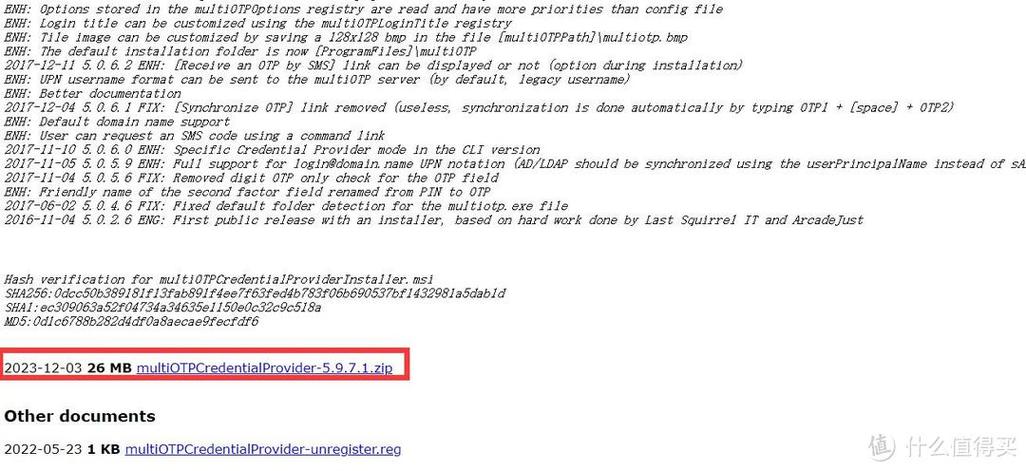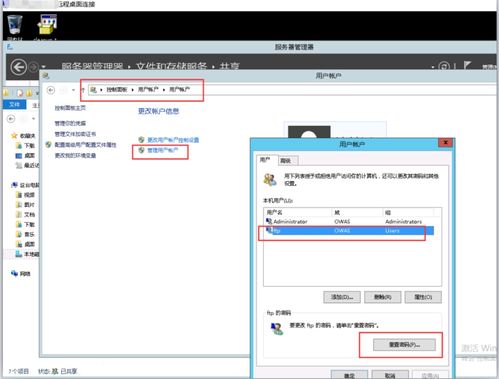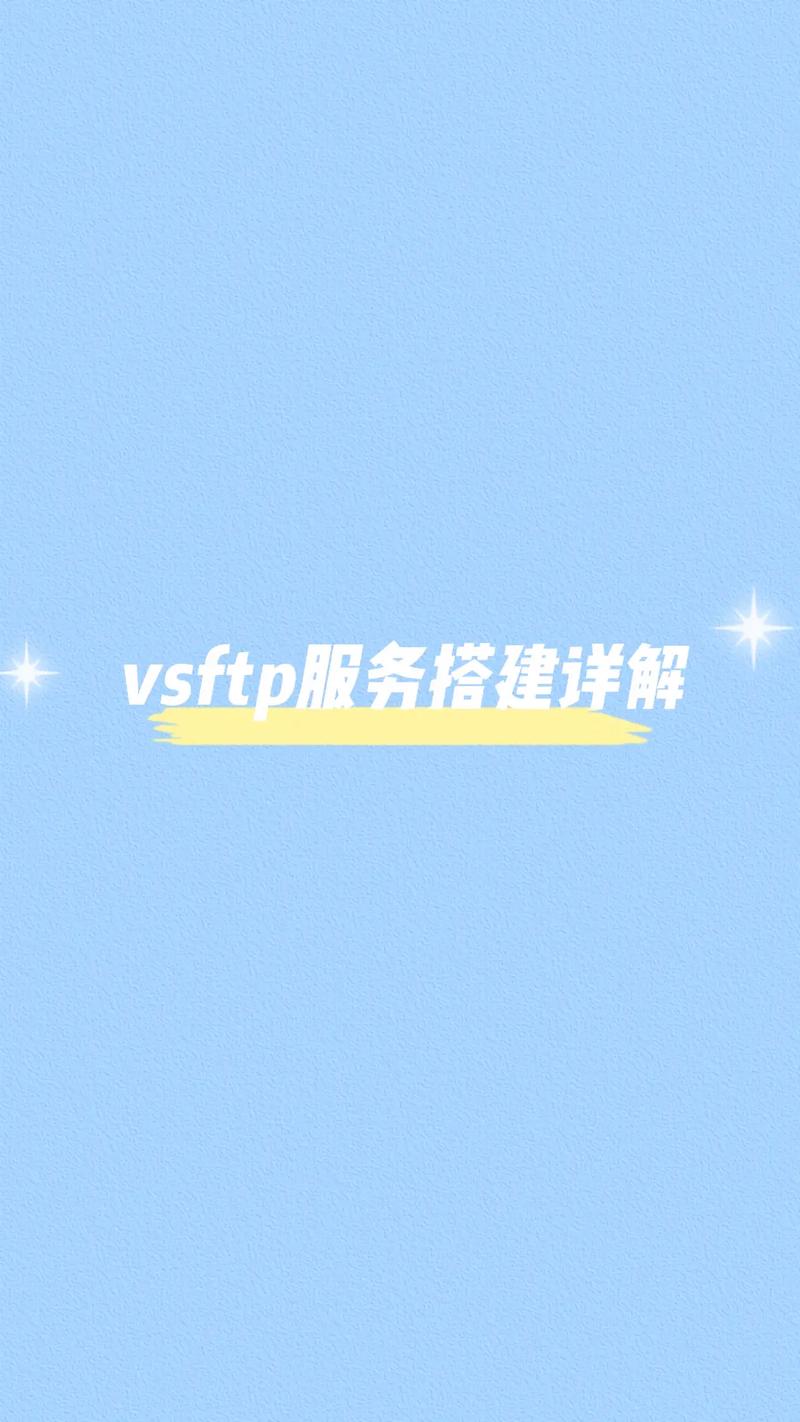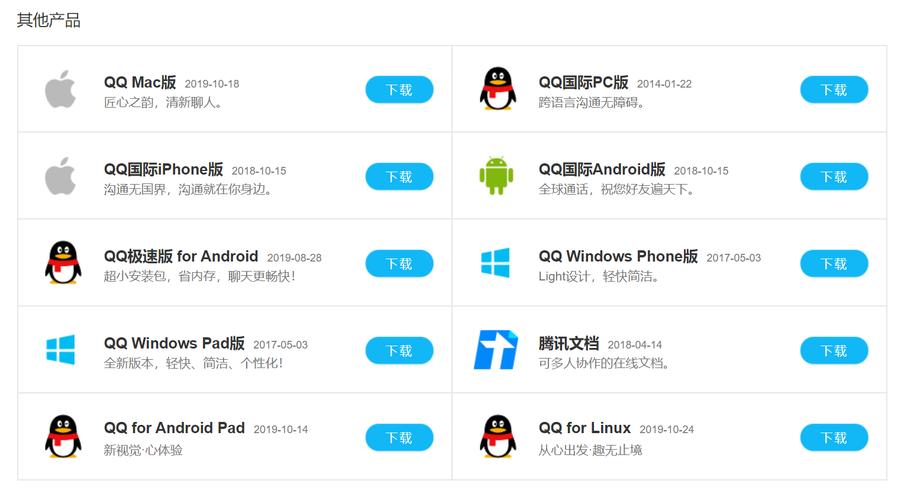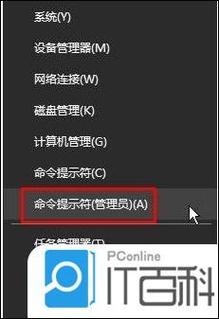1. 备份重要数据:在开始任何配置或安装之前,请确保备份所有重要数据。这可以通过将文件复制到外部硬盘、使用云存储服务或使用Windows自带的备份功能来完成。
2. 更新驱动程序:确保你的计算机上安装了最新的驱动程序。你可以访问设备制造商的网站,下载并安装适用于你硬件的最新驱动程序。
3. 检查系统更新:在配置Windows之前,检查并安装所有可用的系统更新。这有助于确保你的系统是最新的,并且包含了最新的安全补丁。
4. 关闭不必要的程序和服务:在配置过程中,关闭所有不必要的程序和服务,以减少系统资源的占用,并避免可能的冲突。
5. 使用正确的配置工具:根据你的需求,选择合适的配置工具。例如,如果你想要优化系统性能,可以使用Windows自带的“性能监视器”工具;如果你想要自定义系统设置,可以使用“控制面板”或“设置”应用。
6. 遵循正确的步骤:在配置过程中,请务必遵循正确的步骤。如果你不确定如何操作,可以查阅Windows官方文档或寻求专业帮助。
7. 定期检查系统:配置完成后,定期检查系统性能和安全性。这可以通过运行病毒扫描、检查系统更新和监控系统资源来完成。
8. 保持耐心:配置Windows可能需要一些时间,请保持耐心,并按照正确的步骤进行操作。
9. 寻求帮助:如果你在配置过程中遇到问题,不要犹豫寻求帮助。你可以向朋友、家人或专业人士咨询,也可以查阅在线论坛和社区。
10. 请勿关闭计算机:在配置过程中,请勿关闭计算机。这可能会导致数据丢失或系统损坏。如果你需要暂时离开,可以设置计算机进入休眠或睡眠模式,而不是完全关闭。
请注意,以上建议仅供参考,具体的配置步骤可能因Windows版本和硬件配置而异。在操作之前,请务必仔细阅读相关文档,并确保你了解每一步的操作。
解决开机时显示“准备配置Windows
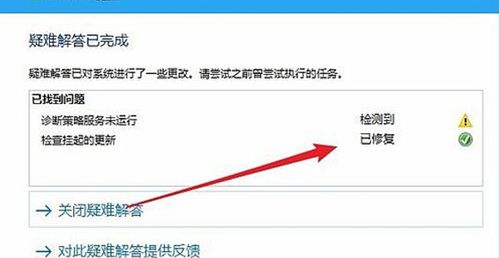
请勿关闭计算机”的常见方法
方法一:关闭自动更新
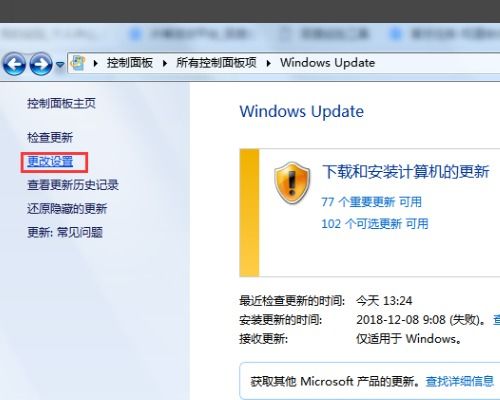
有时候,Windows的自动更新功能可能会导致开机时长时间显示“准备配置Windows,请勿关闭计算机”。以下是如何关闭自动更新的步骤:
按下Windows键,输入“gpedit.msc”并按Enter键,打开组策略编辑器。
依次点击“计算机配置”>“管理模板”>“Windows组件”。
在“Windows组件”下选择“Windows更新”,然后双击右侧的“配置文件中配置自动更新”。
在弹出的窗口中,选择“已禁用”,然后点击“确定”。
方法二:强制重新启动电脑
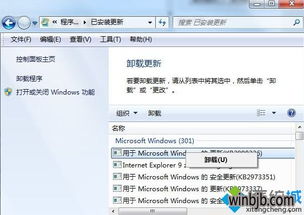
如果上述方法无效,可以尝试强制重新启动电脑。以下是操作步骤:
长按电源键,直到电脑完全关闭。
然后再次按下电源键,电脑会重新启动。
在启动过程中,选择“正常启动”或“最后一次正确配置”。
进入系统后,打开控制面板,进入“系统安全”,然后点击“Windows Update”。
在“更改设置”中,选择“从不检查更新”,然后点击“确定”。
方法三:进入安全模式
如果上述方法仍然无法解决问题,可以尝试进入安全模式进行修复。
开机时按F8键,进入高级启动选项。
选择“安全模式”,然后按Enter键。
在安全模式下,尝试执行以下操作:
打开控制面板,进入“系统安全”,然后点击“Windows Update”。
在“更改设置”中,选择“从不检查更新”,然后点击“确定”。
方法四:使用系统还原
如果上述方法都无法解决问题,可以尝试使用系统还原功能恢复到之前的状态。
在安全模式下,点击“开始”——所有程序”——附件”——系统工具”——系统还原。
打开系统还原向导,选择“恢复我的计算机到一个较早的时间”。
在日历上选择一个系统还原点,然后点击“下一步”。
完成系统还原后,重启电脑,问题应该会得到解决。
方法五:使用系统安装盘进行修复
如果以上方法都无法解决问题,可以尝试使用Windows安装盘进行系统修复。
将Windows安装盘放入光驱,并重启电脑。
在启动过程中,按F2或Del键进入BIOS设置,将光驱设置为第一启动设备。
选择“修复计算机”,然后按照提示进行操作。
开机时显示“准备配置Windows,请勿关闭计算机”的问题可能由多种原因引起。通过尝试上述方法,您应该能够解决这个问题。如果问题仍然存在,建议联系专业技术人员进行进一步的帮助。